 打印本文
打印本文  关闭窗口
关闭窗口 一、 安装与初始化
安装文件很小,只有2.09 MB。安装完毕后,软件会首先弹出一个设置向导,辅助我们完成“浏览模式”、“地址栏样式”、“收藏夹导入”、“是否启用最常访问栏”等一些最基本的配置(总觉得有点像搜狗拼音)。虽然,有些朋友可能会嫌这样的向导有些啰嗦。但笔者认为,对于很多初次接触搜狗浏览器的朋友来说,配置向导还是非常实用的。

图1 安装界面
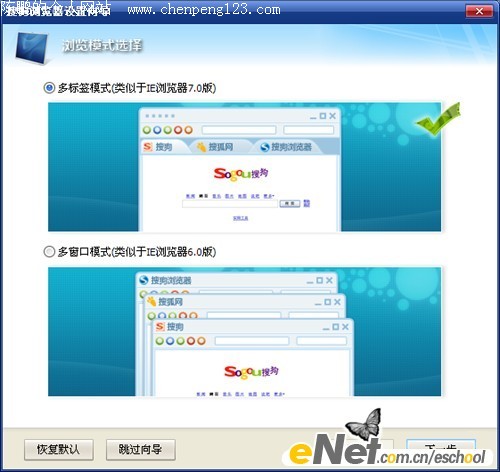
图2 首次启动后弹出的配置页面
二、 漂亮的主界面
和同类浏览器相比,搜狗浏览器的界面,算不上惊艳,但也绝对可以称得上是漂亮了。在界面布局上,搜狗浏览器基本沿袭了多页面浏览器中,较为经典的一种布局,上手比较容易。而且,在默认情况下,各个元素的位置,都可以用鼠标方便地修改。非常便于用户,调配出符合自己口味的布局方案。
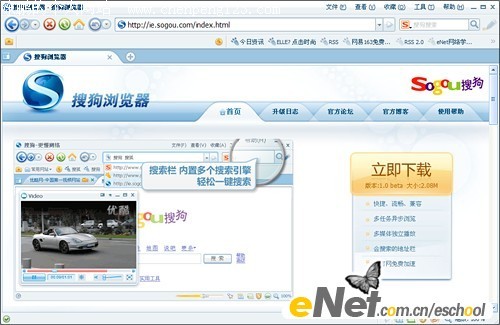
图3 漂亮的主界面
三、 细节设计很贴心
1. 拖拽搜索和网页标签
在细节设置上,搜狗浏览器可谓集百家之所长。比如,很多朋友都非常喜欢的“单词拖拽搜索”、“链接拖拽打开”、“网页标签双击关闭”等,都可以在搜狗浏览器中找到。甚至,还有此前已经在浏览器中风行的“鼠标手势”,也能够让用户直接操作。不过,和那些资深的浏览器相比,搜狗浏览器的鼠标手势有些简单,并没有提供相应的手势自定义功能。
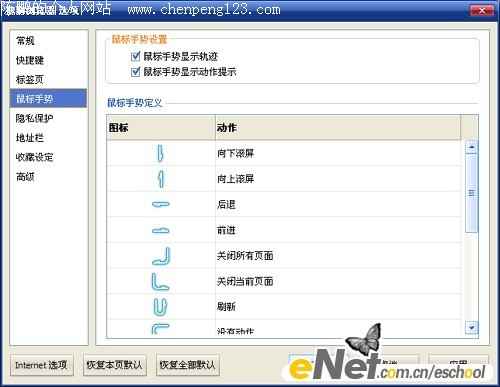
图4 搜狗浏览器的鼠标手势
2. 页面内查找
在搜狗浏览器中,“页面内查找”被设计为一个快捷搜索栏,我们可以通过“文件”菜单或Ctrl + F将其调出。在搜索的过程中,搜索栏能够自动完成关键词数量的统计。而且,我们也可以点击“高亮”按钮,方便地对关键词标黄,十分实用。
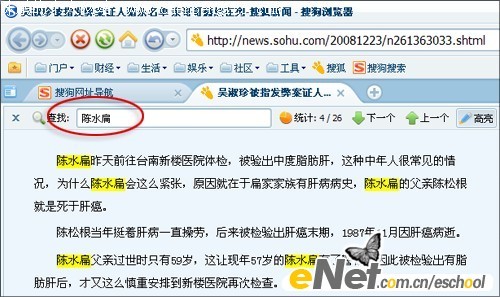
图5 页面内查找
3. 地址栏自动搜索
“地址栏自动搜索”是搜狗浏览器的一大亮点。它的使用非常简单,只要我们将感兴趣的关键字,输入到地址栏中。这时,浏览器便会调用搜索引擎,将最相关的5组结果列示出来。当然,这里的引擎不是别人,正是搜狗自家的Sougou.com。
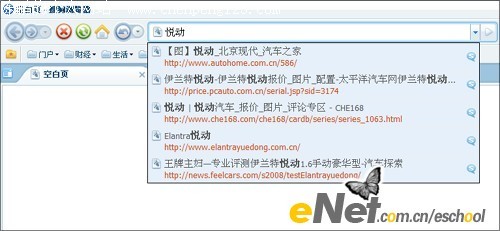
图6 实用的地址栏智能搜索
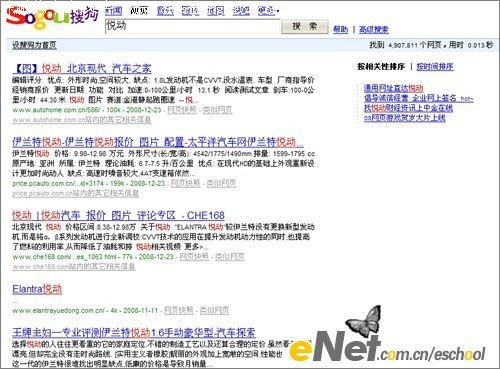
图7 搜狗引擎搜索结果
4. 自动网址补全
以往,网址输入恐怕是最令笔者感到厌烦的了。除了冗长难记的网址之外,啰哩啰嗦的域名地址,也是一个让人十分头疼的家伙。而在搜狗浏览器中,这个麻烦已经被一项全新的“自动网址补全”功能完全解决了。我们只要首先输入待访问网址的前几个字母,稍后,浏览器便会根据记录,自动将可能的地址填全。这样,有了它的帮助之后,我们只要击打回车,整个访问便可以顺利搞定了。
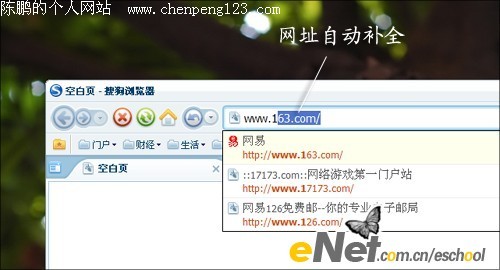
图8 网址自动补全
5. 未关闭页面设置
和很多同类软件一样,搜狗浏览器也配置了方便的“未关闭网页默认设置”功能。具体使用非常简单,只要我们在关闭浏览器之前,还保留有未关闭的网页。这时,一个“关闭浏览器”的设置面板,便会自动弹出。在这个面板中,即有比较常见的“主页”和“空白页”选项,也有一项“打开上次关闭时浏览的标签页”,便于我们自动打开上次未关闭的网页标签。

图9 未关闭页面设置
6. 崩溃自动恢复
为了应对突如其来的意外崩溃,搜狗浏览器特意加入了一项崩溃恢复机制。在我们的测试中,无论基于什么原因,造成了浏览器的出错。都能在软件再次开启时,看到崩溃恢复面板。而有了它的帮忙之后,软件崩溃也就不再是什么发愁的事情了。
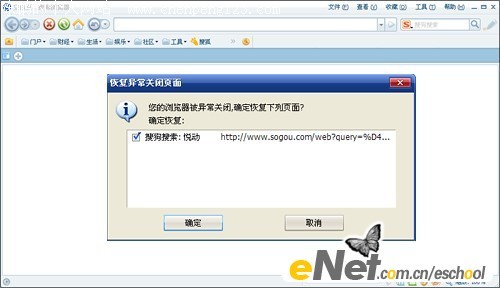
图10 崩溃自动恢复
7. 隐私浏览模式
随着艳照门等事件的不断曝光,越来越多的浏览器,都开始加入了自己的隐私浏览模式。而在这一点上,搜狗也不例外。在它的状态栏右端,便有这样一个“隐私浏览”按钮。点击之后,无论是浏览历史记录,还是网站Cookie,都不会再被浏览器自动保存。这样,上网也就变得安心多了。
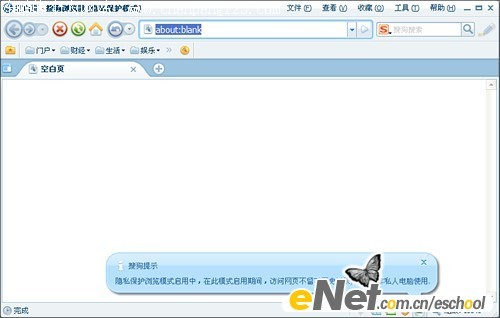
图11 搜狗浏览器的隐私浏览模式
四、 三大杀手锏
除了上面这些细节功能以外,在搜狗浏览器中,还有所谓的“三大杀手锏”。下面,就让我们一同去体验一下这些“杀手锏”的魅力吧。
1. 多任务异步浏览
多任务异步浏览,听上去好像有些复杂。其实,对于我们普遍使用者来说。这一功能最大的好处,就是可以让我们远离讨厌的浏览器“假死”了。原来,在这项技术的帮助下。搜狗浏览器的每一个页面,都能够独立读取。除了能够让多页面浏览变得更加快速,还能让失去响应或不断弹窗的网页,不再影响到其他页面浏览。当然,考虑到正常浏览时,我们无法真切地体会到这一功能的优势。搜狗特意向我们提供了以下两组网页,有兴趣的朋友,不妨自己亲自试验一下。
* 假死测试页面:http://ie.sogou.com/testdead.html
* 弹窗测试页面:http://ie.sogou.com/testalert.html
2. 独立视频播放器
随着宽带网的不断发展,很多网站都在页面中,加入了微视频节目。不过,由于视频播放的特殊性,使得在这一过程中,我们无法继续浏览其他网页。而搜狗浏览器的独立视频窗口,便是解决这一问题的一剂良方。在它的帮助下,您只要将鼠标悬停到正在播放的视频画面上,然后点击弹出的“打开视频播放器”按钮。这时,一个小小的悬浮播放器,便会自动弹出。其方便的置顶特性,终于圆了笔者多年,边看视频边上网的夙愿了。
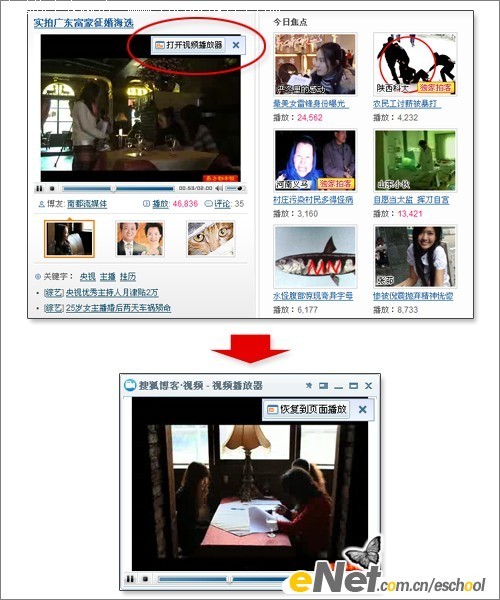
图12独立的视频播放器
3. 教育网浏览加速
对于长期被囚禁在教育网中的广大师生来说,以往浏览外网,必须要依靠“教育网直通车”或“亿目加速器”这样的第三方工具。而自打有了搜狗浏览器之后,这些麻烦的家伙,终于可以被我们抛之脑后了。经过笔者对几位教育网用户的了解,大家对搜狗浏览器的这项教育网加速功能,反映还是不错的。比如,原本无法打开或打开很慢的“Feedsky.com”、“Facebook.com”、“Youtube.com”等网站,在搜狗浏览器中,都可以很快地打开(大概10来秒钟吧)。而且,浏览器还会自动对用户的网络进行判断,非教育网用户根本无法开启选项。
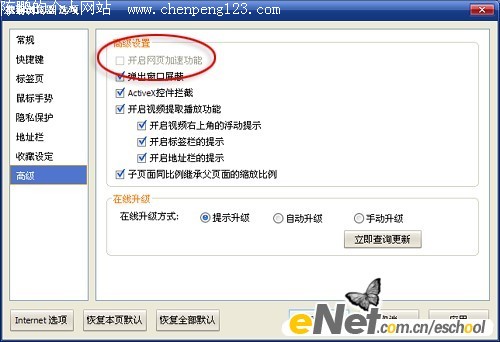
图13 教育网浏览加速(非教育网用户无法开启)
写在最后
虽然,很多网友都不喜欢搜狗浏览器的IE核心。但在笔者看来,能够兼容大多数网页和网上银行,也是一款浏览器开发者必须要考虑的一个问题。而从目前的测试来看,虽然,这还只是搜狗浏览器的第一个测试版。但无论是程序稳定性,还是各项功能的设计,都已经和很多资深浏览器不分伯仲。而其特有的“多任务异步浏览”和“教育网自动加速”,则是软件的最大亮点。相信,随着新版本的不断推出,在未来的浏览器市场中,一定会有一场腥风血雨的比拼。
【责任编辑 王凡】
 打印本文
打印本文  关闭窗口
关闭窗口